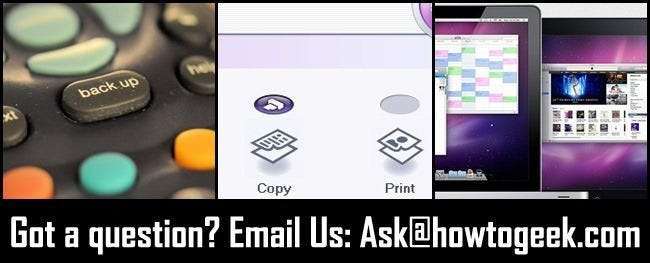 Una vez a la semana reunimos algunos de los correos electrónicos de los lectores que llegan a la bandeja de entrada de Ask HTG y los compartimos con el mayor número de lectores. Hoy estamos buscando qué archivos debería hacer una copia de seguridad, usando su escáner como fotocopiadora y usando el iPad como monitor secundario.
Una vez a la semana reunimos algunos de los correos electrónicos de los lectores que llegan a la bandeja de entrada de Ask HTG y los compartimos con el mayor número de lectores. Hoy estamos buscando qué archivos debería hacer una copia de seguridad, usando su escáner como fotocopiadora y usando el iPad como monitor secundario.
¿Qué debo hacer una copia de seguridad en mi máquina con Windows?

Estimado How-To Geek,
Entiendo el concepto de hacer copias de seguridad de archivos y la importancia de tener un archivo duplicado si algo les sucede a mis originales, pero no tengo tan claro exactamente qué archivos se supone que debo hacer. Cosas como fotos familiares y declaraciones de impuestos parecen obvias, ¡pero hay muchas otras cosas en la computadora! Seguramente algo de eso necesita una copia de seguridad, ¿verdad?
Sinceramente,
Copia de seguridad confusa
Estimado Backup Confused,
No estás solo en tu confusión. Copiar el contenido de su carpeta / Mis documentos / parece un comienzo obvio, pero no muchas personas entienden qué partes fuera de esa carpeta deben respaldarse. Hay todo tipo de otras cosas de las que puede hacer una copia de seguridad, como la configuración de la aplicación en / AppData /, sus archivos de correo electrónico si usa un cliente de correo electrónico local, y más. Revisa nuestra guía sobre qué archivos debe respaldar aquí .
¿Cómo puedo utilizar mi escáner como fotocopiadora?
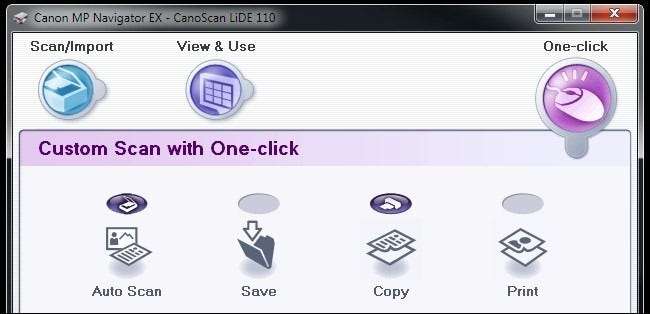
Estimado How-To Geek,
Soy un usuario de Windows con un escáner Canon LiDE 110. Tiene un montón de botones como PDF, Copiar y Correo electrónico, pero no hacen nada. La cosa es que el escáner funciona bien. Lo conecté el día que lo compré, Windows lo detectó y puedo escanear desde aplicaciones fotográficas, etc. Realmente me gustaría usar mi escáner, combinado con mi impresora láser, como una especie de todo-en-uno improvisado. una impresora / fotocopiadora. ¿Cómo puedo hacer que el botón Copiar realmente copie? O, si no puedo, ¿cómo puedo configurarlo para poder presionar un botón virtual en Windows para hacer copias?
Sinceramente,
Copiar antojo
Estimado Copy Craving,
Siempre es útil cuando los lectores incluyen detalles adicionales (e importantes) en sus correos electrónicos. Tu segunda oración realmente aclara las cosas. Aunque conectó el escáner y Windows lo detectó sin problemas (Windows ha mejorado cada vez más en esto a lo largo de los años), lo más probable es que haya instalado controladores relativamente genéricos y ningún software adicional. Esto significa que tiene los controladores para ese escáner pero no los complementos adicionales que hacen que los botones realicen su magia.
Casi todos los escáneres del mercado tienen algún tipo de paquete de software (o tienen un paquete disponible en el sitio web del fabricante) que incluye una función de copia simple. En el caso de su escáner, incluso hay un botón de copia. Visite el sitio web de Canon, busque su modelo de impresora específico y luego descargue e instale los controladores oficiales y actualizados, así como el software adicional. El software del escáner de Canon se llama MP Navigator EX; una vez que lo instale, tendrá acceso a los botones de hardware y software para realizar copias. Si activa la función "comenzar a escanear al presionar el botón", mientras la aplicación se esté ejecutando, al presionar el botón se realizará automáticamente la acción predeterminada para ese botón según sus preferencias.
¿Cómo puedo usar mi iPad como monitor secundario?

Estimado How-To Geek,
Viajo mucho con una computadora portátil liviana y un iPad. Sería increíble si pudiera usar el iPad como monitor secundario ... Realmente no espero usarlo para ningún trabajo pesado ni nada, pero si pudiera poner ventanas de mensajería instantánea y documentos secundarios en él, sería increíble. ¿Hay alguna forma de lograr esto?
Sinceramente,
Soñar con monitor dual
Estimado monitor dual,
No solo hay una manera de lograr lo que te gustaría hacer, sino que es muy fácil cuando tienes las herramientas adecuadas. Recomendamos usar Air Video, una de las primeras y más sólidas aplicaciones para compartir pantalla para iPad. Detallamos cómo instalarlo y configurarlo en esta guía aquí . La configuración solo debería tomar unos minutos y luego estará moviendo su iPad como un segundo monitor donde quiera que vaya. Aquí hay un consejo adicional para usted: los caballetes de exhibición acrílicos con bisagras (del tipo que usaría para apuntalar una pequeña obra de arte) solo cuestan unos pocos dólares y funcionan muy bien para apuntalar un iPad y usarlo como pantalla secundaria.
¿Tiene un problema tecnológico urgente que necesita ayuda para resolver? Envíanos un correo electrónico a [email protected] y haremos todo lo posible para ayudar.







